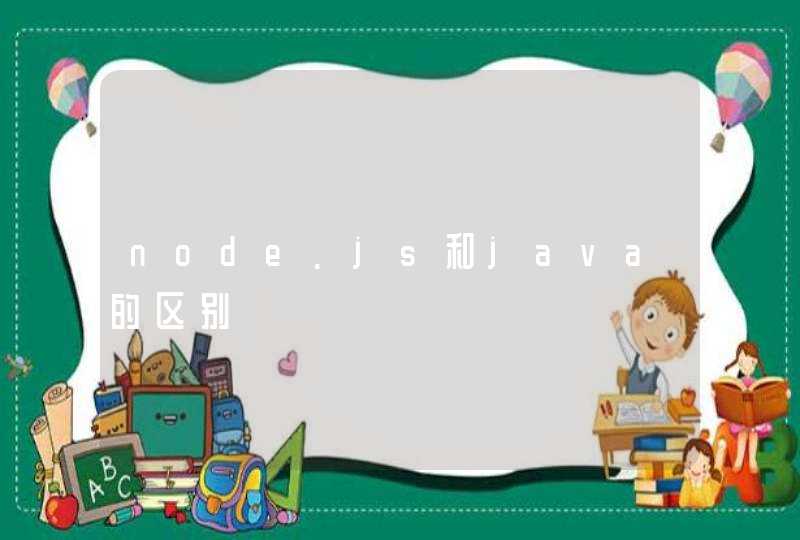笔记本电脑有线宽带连接的步骤:
1、首先在笔记本电脑网线接口插入网线。
2、右键点击电脑桌面上的“计算机图标”。
3、在菜单中找到控制面板选项,点击进入。
4、在控制面板中,点击“网络和internet”选项。
5、接着点击“网络和共享中心”进入选项。
6、接着,点击“设置新的连接和网络”。
7、选择“连接到Internet”后,点击下一步。
8、然后点击“仍然要设置新连接”。
9、接着勾选下面的选项后,继续点击下一步。
10、然后输入用户名和密码,点击“连接”。
11、连接成功后,电脑右下角出现电脑图标就可以上网了 。
1、进入你的无线路由器,会看到无线设备需要进入的指示,确定是否是你的机器,有个别人用蹭网卡连接别人的无线网络,给机器设置个登入密码即完成设置。
2、打开你的笔记本无线网卡,点寻找无线网络,点连接出现登陆窗口输入账号密码即可。
3、选择正确的SSID连接无线网络SSID(Service Set Identifier)用于区分不同的网络,也就是不同的路由器,为便于区分请在路由器里面设置个性的方便记的名称,搜索到的无线网络中双击选择CMCC的接入点连接。
4、此时电脑桌面右下角的“无线网络连接”图标上的红叉应已消失,双击后可以查看到当前无线网络连接的状态,包括接入的网络名称(CMCC)、信号强度等。
联想笔记本按照以下步骤进行宽带连接
1、点开始菜单——所有程序——附件——通讯——新建连接向导
2、网络连接类型:选择1,连接到Internet
3、选择2,手动设置我的连接
4、选择2,用要求用户名和密码的宽带来连接
5、ISP名称,自己随便设,设定的名称以后就是在桌面上显示的快捷方式名称
6、用户名、密码,填你申请宽带时给你的原始用户名,密码
自动获取IP的方法:
一、上网硬件
四口宽带路由器一个,直通双绞网线二根。
二、硬件安装
1、把公司网线,插到宽带路由器的WAN端口上,用直通双绞网线把路由器LAN端口同电脑网卡相连。
2、启动宽带猫和路由器的电源。
三、配置路由器
以TP-LINK的SOHO RT402宽带路由器为例,做如下设置(按该路由器说明书去做):
1、在IE窗口地址栏,输入192.168.1.1,打“转到”打开 ,要求输入用户名和密码的对话框。
2、在用户名和密码文本框中分别输入“admin”,确定,打开器的配置界面。
3、在路由的网络连接向导里面选择使用“WAN端口”。选择动态IP,输入DNS 。
四、配置网络电脑
给二台电脑分配固定IP地址(也可选择自取获取)。
1、打 开“本地连接”属性,在TCP/IP协议 上双击,出来一个对话框,在对话框中选择“使用固定IP地址”,在IP地址里输入192.168.1.2,子网掩码255.255.255.0,网关 192.168.1.1,主DNS192.168.1.1,确定,另一台电脑除了IP地址为192.168.1.3,别的栏目都一样。